6、linkboy模块用法说明
3、linkboy指令用法说明

linkboy常用指令说明通过前面章节的学习,我们已经初步了解了linkboy软件的界面部分,本节课我们要进入重点啦~ 同学们要认真学习呦。
本节课我们讲解的linkboy中的知识点包括如下:1、使用linkboy软件的图形化编程思路?2、linkboy中的各类指令的说明和详细用法;同学们只要学好了这两点,就基本入门了,可以做出常见的互动电子小作品,加油吧~1、linkboy软件的图形化编程思路在linkboy中,核心的编程思想就是“基于事件的控制方案”,软件的程序搭建以各类硬件模块为主体,有些模块可以触发各种事件,例如按钮类可以触发按下和松开事件;各类传感器可以直接读取测量的数值;其他输出类模块可以直接用对应的指令去控制。
整个的程序搭建过程就是向各个事件框里边添加指令序列的过程。
同时提供硬件模块连线机制,用户通过鼠标连接好导线,那么软件会自动生成底层代码,用户只需要将实物模块对应连接即可,真正的所见即所得。
2、linkboy中的各类指令的说明和详细用法目前指令类主要包含两大类:顺序指令类和条件流程类。
我们先介绍顺序指令类,这里又包括了模块的功能指令和表达式运算类,其中模块的功能指令在这里:这个指令代表了硬件模块的功能,当我们要控制某个模块时,就需要先拖进来这个指令,然后点击它,就出现模块功能列表界面了,界面中直接选中对应的指令即可。
例如我们要让一个小灯点亮,那么就按照下边的步骤操作,首先在模块库中拖进来一个小灯,然后切换到指令栏:会出现指令编辑列表:指令列表中列出了当前选择的模块的全部指令,我们看到有些是灰色的,点击无效;有些则是绿色的,点击有效。
可以暂时先不管灰色的指令,我们选择“点亮”,指令就编辑完成:如果系统执行这个指令,小灯就会点亮。
那么我们要让小灯点亮后再熄灭,该如何做呢?直观的理解,应该是在红灯点亮后边增加一个红灯熄灭的指令。
我们看一下如果增加一个熄灭指令。
首先还是在左边指令栏拖进来一个空的指令:然后按照上边的方法,编辑这个指令,设置为红灯熄灭:不过现在我们看到,这两个指令还是没有任何关系的,为了让红灯熄灭指令能够在点亮指令之后执行,我们需要把它们拼接起来。
一款适合菜鸟级创客应用的开发软件——Linkboy

技术与应用tougao1@82中国信息技术教育一款适合菜鸟级创客应用的开发软件——Linkboy陈清 苏州健雄职业技术学院摘要:本文介绍了一款适合菜鸟级创客应用的开发软件——Linkboy,通过几个简单例子说明其基于Arduino开发板的图形编程、开发易学易用特点。
关键词:Linkboy;Arduino;图形编程;仿真;创客中图分类号:G434 文献标识码:A 论文编号:1674-2117(2018)19-0082-03当前,电子科技正在向智能软硬件方向发展。
许多非电子和软件专业的人虽然也有许多创新金点子,但因为知识面有限而不能将想法化为现实,不能设计出一件自己的智能产品。
Arduino的出现让许多电子爱好者兴奋不已,因为它较之51单片机来说要好用许多。
Arduino配套的软件开发程序不但可以通过语言编程,还创造性地嵌入了图形编程,使人对开发过程的理解、操作都变得很简单。
但是,还是有人对此不满意,特别是对单片知识一无所知的人。
这时Linkboy来了,它是一款基于Arduino的适合菜鸟级创客应用的开发软件。
Linkboy的编写目的是要实现:①简洁开发;②图形化设计;③中文编程。
● Linkboy简介Linkboy软件的官网网址为:www .Linkboy /。
主页宣称是Linkboy开源社区。
通过软件下载得到Linkboy软件压缩包,解压打开就可以用,不需要安装。
双击Linkboy .exe文件启动软件,有面包板模式、基础模式、专家模式供不同层次专业知识的人选择。
本文为方便介绍,选择进入最简单的面包板模式,界面分三大区域。
如图1所示,软件中间大部分区域为工作区,设计者在工作区设置了软件启用前四方面的操作要点:步骤、牢记、操作和进阶。
如果有其他元素块进入工作区,操作要点会自动消失。
最上边是标题栏和菜单栏,和普通软件类似,在此不作详述。
左侧有指令、元素、模块3个块标签。
模块块标签下主要有软件模块系列模块、主控板系列模块和电子元件系列模块等,通过拖拉模块图1 Linkboy软件主界面技术与应用tougao1@83OCT 2018 NO.19进入中间工作区就能进行搭建智能电路、图形编程和仿真等操作。
Link插件使用说明

Link插件使用简要说明今天我们就来安插一个小工具的使用,MDT是最小路测技术,通过此技术,我们能很直观的发现弱覆盖区域,从而有针对性的进行处理,Link是辅助MDT路测的一个插件,今天我们就来学习一下这个插件怎么使用。
1、辅助MDT分析1.1 生成MDT栅格图层首先我们需要把Link插件加载到mapinfo里面,具体操作时工具管理,标题输入Link,位置选插件所在的位置,然后选择OK之后用内网down下来的MDT数据有两个文件,mid格式和mif格式。
导入mif格式的数据后,mapinfo后台会生成一个名为“link_shumdt”的图层存放在Link插件所在文件夹。
【生成图层】300W的栅格图层处理预计需要一个小时,完成后如果出现如下弹框不用理睬。
图层已经在后台生成,包含五个文件。
1.2 生成CELL SITE图层【导入工参】工参直接用SIM平台工参即可,新增一列“基站类型”,目前来说,“基站类型”信息建议只包含宏站、室分两种。
【样式配置】两三分钟后出现样式配置对话框,其中save style / load style 按钮分别用于保存/加载样式,搭配linkconfig.ini配置文件使用。
【生成图层】生成图层预计需要二十分钟,建议可以把SIM工参信息中的华为站点信息、NB站点信息等删除。
1.3 分析主控栅格及主控小区信息【分析主控栅格】选择cell_sites工参图层的小区,按快捷键shift+v,可以显示该小区作为主控在哪些栅格出现过,主控栅格以非实心框显示。
如果选择另一个小区再按shift+v则显示另一个小区的栅格,如果没有选择任何小区再按shift+v,则把工参图层复原。
【统计栅格内主控小区情况】按如下操作可显示并统计栅格内主控小区的情况:2、邻区显示分析【准备切换数据】共准备二个表格信息,需要保存为CSV 文件格式:1. Neiconfig :代表配置图层,包含小区对级别关键字段serving 、adj 以及可选字段X2LINKSTATUS 等信息,其中serving 代表服务小区的eci ,adj 代表邻区的eci ,X2LINKSTATUS 代表x2状态(其值只能为available 或unavailable )。
simulink模块库使用说明
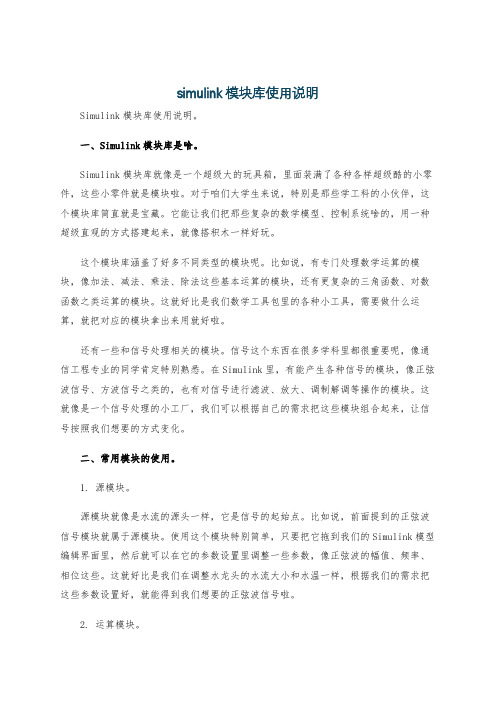
simulink模块库使用说明Simulink模块库使用说明。
一、Simulink模块库是啥。
Simulink模块库就像是一个超级大的玩具箱,里面装满了各种各样超级酷的小零件,这些小零件就是模块啦。
对于咱们大学生来说,特别是那些学工科的小伙伴,这个模块库简直就是宝藏。
它能让我们把那些复杂的数学模型、控制系统啥的,用一种超级直观的方式搭建起来,就像搭积木一样好玩。
这个模块库涵盖了好多不同类型的模块呢。
比如说,有专门处理数学运算的模块,像加法、减法、乘法、除法这些基本运算的模块,还有更复杂的三角函数、对数函数之类运算的模块。
这就好比是我们数学工具包里的各种小工具,需要做什么运算,就把对应的模块拿出来用就好啦。
还有一些和信号处理相关的模块。
信号这个东西在很多学科里都很重要呢,像通信工程专业的同学肯定特别熟悉。
在Simulink里,有能产生各种信号的模块,像正弦波信号、方波信号之类的,也有对信号进行滤波、放大、调制解调等操作的模块。
这就像是一个信号处理的小工厂,我们可以根据自己的需求把这些模块组合起来,让信号按照我们想要的方式变化。
二、常用模块的使用。
1. 源模块。
源模块就像是水流的源头一样,它是信号的起始点。
比如说,前面提到的正弦波信号模块就属于源模块。
使用这个模块特别简单,只要把它拖到我们的Simulink模型编辑界面里,然后就可以在它的参数设置里调整一些参数,像正弦波的幅值、频率、相位这些。
这就好比是我们在调整水龙头的水流大小和水温一样,根据我们的需求把这些参数设置好,就能得到我们想要的正弦波信号啦。
2. 运算模块。
运算模块的使用也很有趣。
就拿加法模块来说吧,我们把它拖到界面里,然后就可以把需要相加的信号连接到这个模块的输入端口上。
一般来说,加法模块有两个输入端口,就像两只手一样,分别抓住两个要相加的信号,然后在它的输出端口就会输出这两个信号相加之后的结果啦。
而且,这些模块的大小和颜色都可以根据我们的喜好调整哦,是不是很人性化呢?3. 显示模块。
2 linkboy界面操作概述

linkboy 界面操作概述linkboy的软件界面非常的简洁,主要分为三个区域,如下:
刚启动软件时,主界面上会出现操作指南:
和大多数软件一样,软件的上边就是标题栏啦,有一些按钮,我们挨个介绍一下。
首先是标题栏,展示了软件的常用操作:
然后就是左边栏,左边栏分为3个板块,分别是指令,元素,模块,点击各个标签的话可以分别进入对应的列表栏:
●“指令”:指令栏里边包含了逻辑流程类指令、条件判断、模块功能等指令,用户可以通过拖进来这些指令,组合成各种复合功能。
●“元素”:元素栏里边包含了注释框、数值量、条件量、图片量,音乐量等,通过这些变量,用户可以存储一些临时数据,以及打开系统预定义音乐文件、自定义图片等等。
●“模块”:这里就是软件最重要的部分了,里边有大量的电子模块、软件功能模块。
拖进来需要的模块,然后使用指令序列控制这些模块,就可以轻松做出各类互动小作品。
最后就是软件的操作了,目前linkboy 软件绝大多数的操作都是通过鼠标完成,键盘仅用于输入一些参数,模块命名。
同时在鼠标操作中,绝大多数的交互操作都是通过鼠标左键来进行的,例如拖动,选择,点击等等;鼠标右键仅仅用来选中多个指令用于复制粘贴。
鼠标滚轮则可以调节界面的放缩尺寸,方便查看界面细节或者程序整体框图。
(不过如果鼠标位于模块库或者指令列表侧边栏时,滚轮则是调节侧边栏的滚动条,可以方便查看可见区之外的模块和指令)。
linkboy下载(图形化编程软件)

linkboy下载(图形化编程软件)linkboy是一款开源免费的图形化编程仿真平台,通过鼠标交互拖拽快速搭建编程逻辑,拥有所见即所得的可视化界面,独一无二的模拟仿真功能,是开源免费的创客教育神器,适用于中小学开展创客教育!软件特色所见即所得的连接界面确保您的实物模块连接和软件界面连线一致, 基于您的界面模块连接, 软件为您打包好全部底层资源面向对象/事件触发编程基于传感器事件触发的编程方式, 选择合适的指令去控制电子模块, 构建逻辑流程实现作品功能独一无二的模拟仿真功能无需下载至硬件, 可直接在软件界面上模拟运行用户的程序流程, 界面仿真直观易懂使用方法我们首先学习了解linkboy编程软件的使用方式。
我们先做一个闪灯程序体验一下。
程序效果是arduino主板控制一个LED灯,通过程序逻辑控制LED灯点亮、熄灭,反复不停,实现闪烁效果。
运行linkboy软件,点击naono-UNO转接板添加到界面寻找指示灯模块指示灯模块在电子元件系列里边的基础元件类,共有红黄绿蓝紫和白等6种颜色的指示灯,选择一个指定颜色的灯,鼠标左键点击可以添加到编程界面中鼠标左键点击指示灯模块可以添加到编程界面寻找限流电阻LED指示灯不能直接连接到主板上,需要通过一个限流电阻降低电流。
限流电阻在电子元件系列里边的辅助元件类,共有限流电阻和分压电阻两种。
鼠标左键点击可以添加到编程界面中鼠标左键点击限流电阻可以添加到编程界面指示灯模块连线指示灯模块拖进来后我们需要把它和主控板连接起来。
鼠标放到指示灯模块的端口上,界面会给出提示线条,根据提示线条任意连接即可。
寻找延时器模块我们已经把指示灯模块拖进来并连接好,那么要做一个每秒钟闪烁一次的闪烁灯,我们还需要时间相关的模块。
这个时间模块就是延时器,它在软件模块系列里边的定时延时类。
鼠标左键点击可以添加到编程界面中鼠标左键点击延时器模块可以添加到编程界面添加事件框我们所需的模块已经全部添加完成,那么接下来就可以开始添加事件框了,只需鼠标点击模块,在弹出的右侧窗口中,选择“初始化”或者“反复执行”。
linkboy编程实例
linkboy编程实例1.引言1.1 概述在编程领域,linkboy编程实例是一个非常有趣和富有挑战性的主题。
Linkboy编程实例涉及到使用linkboy编程语言来解决各种实际问题。
linkboy编程语言是一种高级编程语言,其设计初衷是为了简化代码编写过程,并提高代码的可读性和可维护性。
在本文中,我们将介绍linkboy编程实例的一些重要方面和要点。
我们将从基础的linkboy语法和概念开始,然后逐步深入探讨linkboy的高级特性和应用。
通过这些例子,读者将能够更好地理解linkboy编程语言,并能够运用它来解决自己的编程问题。
本文的结构如下:引言部分将首先概述linkboy编程实例的背景和意义,然后介绍文章的基本结构和目的。
接下来,正文部分将详细介绍linkboy编程实例的要点,包括基本语法、数据类型、控制流程和函数等。
最后,结论部分将对本文进行总结,并展望linkboy编程实例在未来的发展方向。
通过学习linkboy编程实例,读者可以更好地理解编程的基本原理和方法,并能够运用linkboy编程语言来解决实际问题。
无论是初学者还是有一定编程经验的人员,都可以从本文中获得有益的知识和启发。
希望本文能够为读者提供一个全面而深入的了解linkboy编程实例的指南,让大家能够在实践中发挥出自己的创造力和解决问题的能力。
1.2 文章结构文章结构是指文章的组织架构和内容安排方式,它对于读者理解和阅读文章起到了重要的指导作用。
本文“linkboy编程实例”的结构主要分为引言、正文和结论三个部分。
首先是引言部分,该部分旨在对整篇文章进行概述,介绍文章的背景和编写目的。
在引言部分中,我们将介绍linkboy编程实例的基本概述,包括该编程实例的背景以及与编程相关的应用场景。
其次是正文部分,该部分是本文的主体,主要介绍linkboy编程实例的相关要点。
在正文部分,我们将详细介绍linkboy编程实例的要点1和要点2,包括具体的实现步骤、使用技巧以及编程实例的应用场景等。
我的生活我创意--如何用linkboy创意平台及开源硬件制作创意作品
师谶创意实践我的生活我创盍—如何用linkboy 创意平台及开源硬件制作创意作品♦广东省深圳高级中学丁辉创新思维是指以新颖、独创的方法解决 问题的思维过程。
如何提高学生的创新思维能力?我认为可从以下几个方面努力。
一是认真观察生活。
对生活中的信息进行加工处理,得到有用的信息,即创新点。
比如,婴儿用的尿不湿里的白色晶体具有吸水特性,可引导学生利用这一特性拓展其用途。
有的学生想到利用它来种花,这样就不 至于每天都要浇水。
二是从国内外一些重大新闻事件中找出 创新点。
比如,某学生曾在电视新闻中看到 研究人员通过计算机控制机械手,于是他想,能否实现用语音控制?三是去工厂参观。
我曾带领学生去涂膜玻璃工厂参观,看见工人在用手推祛码摩擦玻璃,后来经过询问得知工人是在检测涂层—、创意来源某学生发现,下雨天,当衣服晒在屋外, 人又不在家时,衣服会因来不及收而被淋湿。
玻璃的耐溶剂性。
由此我们设想,能否设计一台自动化检测仪?于是,我们请教了相关 专家,了解到涂膜玻璃是一种新兴产业,产品具有隔热、保温、防水、隔音、节能等性 能。
涂膜玻璃的检测方法还比较落后,特别 是涂层耐溶剂测试仪更是行业空白,目前只 能用人工的方法来测试。
我们结合机器人自动化控制的原理,设计了涂层耐溶剂自动测试仪,可以自动检测透明涂层玻璃以及贴膜玻璃的耐溶剂性、隔 热及光学性能。
四是观看科教类电视节目。
通过观看别人的发明,可以从中得到启发。
接下来,我用一个实例,浅论如何带领学生利用linkboy 创意平台及开源硬件制作 创意作品。
于是他提出利用雨滴传感器、主控板、控制 继电器等制作一个自动收放晒衣架的装置。
2021年3冃创意实践/师说二、利用linkboy创意平台及开源硬件制作创意作品1.linkboy创意平台linkboy是一款免费的国产图形化编程仿真平台,能快速搭建编程逻辑,只需几分钟就能完成从创意萌发到软件设计、电路模块连接和机械结构组装,并迅速搭建出实物原型的过程,适用于中小学校开展创客教育。
基于Linkboy的创客校本课程的设计与实践
基于Linkboy的创客校本课程的设计与实践创客教育是一种强调学生主动参与、实践探究和团队合作的教育模式。
在创客教育中,学生通过设计和制作实际的物品,培养解决问题的能力和创新思维。
为了推动创客教育在校园中的发展,许多学校开始引入创客教育课程。
Linkboy是一家致力于推动创客教育的公司,他们提供了一套完整的创客校本课程的设计与实践方案。
这个课程旨在帮助学校打造一个创客实践的平台,培养学生的创新能力和实践能力。
该课程的设计包括几个重要组成部分。
首先是课程目标的设定。
通过与学校合作,Linkboy可以根据学校的需求和教育目标来设计创客课程的目标。
学校可能希望学生能够独立思考和解决问题,或者培养学生的团队合作和沟通能力。
其次是教学内容的设计。
Linkboy的创客课程包括多个主题模块,如电子制作、编程、3D打印等。
这些模块涵盖了不同方面的创客技能和知识,学生可以根据自己的兴趣和能力选择参与。
课程还包括一系列实践活动,学生可以通过实际操作来应用所学的知识和技能。
创客实践是该课程的核心部分。
学生将通过参与各种实践项目来深入理解创客的本质和方法。
这些实践项目可以是个人项目,也可以是团队项目。
学生可以选择自己感兴趣的主题,设计并实施自己的创客作品。
通过这样的实践活动,学生将培养创新思维、问题解决能力和团队合作能力。
该课程还包括教师支持和培训。
为了帮助学校的教师有效地组织和指导创客课程,Linkboy提供了相关的培训和指导。
教师将学习如何设计和组织创客活动,如何引导学生进行创新和实践。
Linkboy还提供了教学资源和教学工具,以支持教师的教学工作。
该课程还包括评估和反馈机制。
通过定期的评估和反馈,学校可以了解学生在创客课程中的学习情况和进展。
评估可以包括作品展示、项目报告、学生自评等。
通过评估和反馈,学校可以及时调整和改进创客课程,以提高学生的学习效果。
Linkboy的创客校本课程设计与实践方案为学校提供了一个全面的创客教育解决方案。
基于Linkboy的创客校本课程的设计与实践
基于Linkboy的创客校本课程的设计与实践尊敬的校长、老师和同学们:随着科技的发展,人工智能、物联网、大数据等新兴技术正日益融入我们的生活。
为了适应这个快速变化的社会,培养学生的创新精神、动手能力和问题解决能力变得尤为重要。
创客(Maker)教育应运而生,它通过让学生亲自动手制作项目、解决问题,培养学生的实践能力和创造力。
Linkboy是一种高效而易用的创客工具包,它包含了Arduino、传感器、电机和各种模块。
我们学校引入了Linkboy,并设计了相应的创客校本课程,以期培养学生的创新能力。
为了确保学生能够充分理解并掌握Linkboy工具包的使用方法,我们将课程的第一部分设为基础知识学习。
在这部分,学生将学习到Arduino的基本原理和应用、传感器的种类和工作原理、模块的基本功能等。
每节课,我们会为学生提供一些案例,引导他们自主学习相关知识,并在课堂上进行展示和讨论。
接下来,我们将进行创意实践环节。
在这一阶段,学生将通过自主选择并思考问题,设计并制作创客作品。
他们可以制作一个智能温度计,用于测量家中的温度,并通过连接到手机APP的方式,实现远程监控。
这样的项目既能培养学生的动手能力,又能锻炼他们的创新能力和问题解决能力。
在项目制作过程中,我们将提供必要的技术指导,并鼓励学生进行团队合作,分享经验和解决方案。
我们还将设置课程的第三部分为展示和分享环节。
在这一阶段,学生将有机会展示自己制作的作品,并分享他们在制作过程中遇到的问题和解决方法。
我们将邀请相关领域的专家和企业代表来参观学生的创客作品,鼓励学生之间的交流和合作,从而提高他们的项目管理和演讲能力。
我们将为学生提供继续学习和实践的机会。
我们将设立创客实验室,购置更多的Linkboy工具包和其他创客设备,并举办创客比赛和讲座。
通过这些活动,我们希望能够激发学生的创新潜能,并培养他们成为具有创新思维和实践能力的人才。
基于Linkboy的创客校本课程的设计与实践是一个以学生为中心的教学模式。
- 1、下载文档前请自行甄别文档内容的完整性,平台不提供额外的编辑、内容补充、找答案等附加服务。
- 2、"仅部分预览"的文档,不可在线预览部分如存在完整性等问题,可反馈申请退款(可完整预览的文档不适用该条件!)。
- 3、如文档侵犯您的权益,请联系客服反馈,我们会尽快为您处理(人工客服工作时间:9:00-18:30)。
linkboy模块用法说明
本节课我们学习linkboy里边的模块用法。
模块列表在左边栏的“模块”一栏:
模块列表中包含了常见的各类开源硬件模块以及软件功能模块。
从功能分类上来说,主要包含软件类和硬件类。
其中软件类在列表的上方,包括了“软件模块系列”,“comm人机互动系列”这两类;硬件模块在下方,主要包括arudino主控板类、各类分立电子元件、以及集成化的各类电子模块。
各类模块我们会在以后的项目式教学中逐一讲到。
从使用方式上来说,这些模块用法都是大同小异,linkboy里边上百种模块归纳起来,用法实际上只有3种,下面我们分别说明。
1)首先第一种是最常用的,就是直接对模块进行控制,这类模块的典型代表是指示灯、蜂鸣器,显示屏等。
直接用指令对模块进行控制,例如下边控制指示灯亮一秒,灭一秒,反
复执行:
2)第二类用法主要是传感器类的模块,这些模块会提供一个数值供程序使用,典型模块包括超声波测距模块、温度传感器、光照传感器等。
这类模块一般用于程序判断并控制其他执行类模块。
例如下边案例,读取一个温度传感器的当前温度数值,并显示到4位数码管上:
功能是实现智能路灯,当天黑时就自动点亮路灯:
3)最后就是另一类的输入型模块了,这类模块不是输出传感器数值,而是触发各种事件。
我们可以称他们为触发型模块,典型例子就是按钮模块。
当按钮被按下时,就会触发“按下事件”,松开时则触发“松开事件”。
这类模块在使用上需要点击模块本身,然后选择需要处理的事件,并在其中补充对应的指令序列。
例如下边的例子,通过一个按钮控制蓝色LED
点亮和熄灭:。
